Học tin học văn phòng ở Thanh Hóa
Khi bạn muốn tổng hợp số liệu theo nhiều điều kiện bạn cần sử dụng đến hàm sumifs. Vậy cấu trúc và cách dùng hàm này như thế nào?
Theo dõi bài viết dưới đây để cùng tìm hiểu nhé!

- Cú pháp
Cú pháp:=SUMIFS(sum_range,criteria_range1,criteria1,criteria_range2,criteria2,…) hay = Sumif (Vùng điều kiện, điều kiện, vùng tính tổng).
Trong đó:
- sum_range: Vùng bạn cần tính tổng.
- criteria1: Tiêu chí xác định điều kiện và đây là tham số bắt buộc.
- criteria_range1: Vùng điều kiện cần tính tổng và là tham số bắt buộc.
- criteria_range2, criteria2: Tùy chọn các phạm vi và điều kiện bổ sung, cho phép tối đa 127 cặp criteria_range2, criteria2.
Một số lưu ý:
- Nếu trong các ô giá trị trong sum_range (Vùng bạn cần tính tổng) chứa giá trị True được coi là 1, nếu chứa giá trị False được coi là 0.
- Đối số criteria_range (phần tùy chọn phạm vi) phải có cùng kích thước với phần sum_range (phần bạn cần tính tổng).
- Mặt khác, phần giá trị điều kiện criteria có thể dùng ký tự thay thế như ? hoặc *.
2. Một số điểm cần lưu ý khi sử dụng hàm sumif nâng cao
Để có thể dùng hàm sumif nâng cao một cách chính xác và nhanh chóng.
Điều đầu tiên, bạn cần cần phải làm đó là hiểu rõ về bản chất của hai hàm sumif và excel này.
Chúng có có điểm gì chung và cách thức hoạt động của chúng khác nhau như thế nào.
Có thể nói giữa hai hàm bao gồm những nét chung thì khá rõ ràng – tương đồng về điểm đến rồi cho kết quả cuối cùng hay về các tham số.
Trong khi sự khác biệt của hai hàm dù không rõ ràng nhưng vẫn rất cần thiết. Bởi vậy để sử dụng hai hàm SUMIFS và SUMIF trong Excel chính xác bạn cần phải ghi nhớ một số điều sau:
-
Trình tự của các đối số
Trong hai hàm Excel SUMIF và SUMIFS, thì thứ tự về các đối số là khác nhau.
Cụ thể như sau, sum_range (vùng bạn cần tính tổng) là tham số thứ nhất trong SUMIFS. Thì chúng lại đứng vị trí thứ 3 trong công thức SUMIF.
Trình tự của các đối số trong hàm sumif nâng cao
Nếu lúc mới bắt đầu tiếp xúc bạn sẽ cảm thấy có vẻ như Microsoft đã cố ý làm phức tạp hóa các hàm lên.
Khiến cho người học và người khó sử dụng chúng. Tuy nhiên, nếu bạn xem xét kỹ hơn thì có thể thấy lý do thực chất nằm ở đằng sau nó.
Một vấn đề đặt ra là sum_range là tùy chọn trong SUMIF. Nếu như bạn bỏ qua nó thì sẽ không có vấn đề.
Nhưng đối với SUMIF công thức của bạn sẽ tính tổng các giá trị trong range. Có thể nói, trong hàm sumifs nâng cao thì sum_range rất quan trọng và là điều kiện bắt buộc.
Đây là câu trả lời cho vấn đề tại sao nó lại đến trước. Có thể nói những người trong Microsoft đã nghĩ rằng sau khi thêm các dải/điều kiện xem xét thứ 10 hoặc 100 thì người khác có thể quên xác định dải để tính tổng.
Nói tóm lại, nếu như bạn đang sao chép hay chỉnh sửa các hàm thì hãy đảm bảo bạn đã đặt các thông số theo thứ tự đúng.
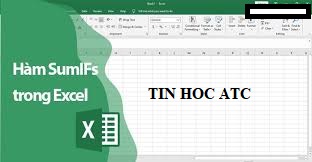
Học tin học văn phòng ở Thanh Hóa
-
Kích thước của đối số sum_range và criteria_range
Đối với hàm SUMIF thì đối số sum_range (Vùng bạn cần tính tổng) sẽ không nhất thiết phải có cùng với kích thước với đối số range. Chúng chỉ cần đảm bảo có ô phía trên bên trái là được. Những trong hàm hàm sumif nâng cao thì mỗi một criteria_range phải chứa cùng số hàng và số cột như của tham số sum_range.
Kích thước của đối số sum_range và criteria_range
Chẳng hạn như: Công thức = SUMIF (A2: A9, F1, C2: C18) sẽ trả lại kết quả đúng vì Excel chỉ xem ô phía trên bên trái trong đối số sum_range (Vùng bạn cần tính tổng). Chúng sẽ bao gồm số cột và số hàng giống và cùng với kích thước của đối số range.
Nếu Công thức SUMIFS: = SUMIFS (C2: C9, A2: A9, “apples”, B2: B10, “Pete”) thì sẽ báo lỗi # VALUE!. Bởi do phần criter_range2 (B2: B10) không khớp với phần criteria_range1 (A2: A9) và sum_range (C2: C9).
Trên đây là bài viết hướng dẫn cách dùng hàm sumif nâng cao, chúc các bạn ứng dụng thành công!

Nếu bạn có nhu cầu học tin học văn phòng, mời bạn tham gia khóa học của chúng tôi tại:
TRUNG TÂM ĐÀO TẠO KẾ TOÁN THỰC TẾ – TIN HỌC VĂN PHÒNG ATC
DỊCH VỤ KẾ TOÁN THUẾ ATC – THÀNH LẬP DOANH NGHIỆP ATC
Địa chỉ:
Số 01A45 Đại lộ Lê Lợi – Đông Hương – TP Thanh Hóa
( Mặt đường Đại lộ Lê Lợi, cách bưu điện tỉnh 1km về hướng Đông, hướng đi Big C)
Tel: 0948 815 368 – 0961 815 368

Học tin học văn phòng ở Thanh Hóa
Trung tâm học tin học văn phòng tốt nhất tại Thanh Hóa
Trung tâm học tin học văn phòng tốt nhất ở Thanh Hóa
Trung tam hoc tin hoc van phong tot nhat tai Thanh Hoa
Trung tam hoc tin hoc van phong tot nhat o Thanh Hoa
Trung tâm học tin học văn phòng hàng đầu tại Thanh Hóa
Trung tâm học tin học văn phòng hàng đầu ở Thanh Hóa
Trung tam hoc tin hoc van phong hang dau tai Thanh Hoa
Trung tam hoc tin hoc van phong hang dau o Thanh Hoa
TRUNG TÂM ĐÀO TẠO KẾ TOÁN THỰC TẾ – TIN HỌC VĂN PHÒNG ATC
Đào tạo kế toán ,tin học văn phòng ở Thanh Hóa, Trung tâm dạy kế toán ở Thanh Hóa, Lớp dạy kế toán thực hành tại Thanh Hóa, Học kế toán thuế tại Thanh Hóa, Học kế toán thực hành tại Thanh Hóa, Học kế toán ở Thanh Hóa.
? Trung tâm kế toán thực tế – Tin học ATC
☎ Hotline: 0961.815.368 | 0948.815.368
? Địa chỉ: Số 01A45 Đại lộ Lê Lợi – P.Đông Hương – TP Thanh Hóa (Mặt đường đại lộ Lê Lợi, cách cầu Đông Hương 300m về hướng Đông).
Tin tức mới
Word đánh chữ không được: Nguyên nhân, cách khắc phục
Hoc tin hoc thuc hanh tai thanh hoa Bạn đang gặp tình trạng word không
Word đánh chữ không được: Nguyên nhân, cách khắc phục
Học tin học cấp tốc tại thanh hóa Bạn đang gặp tình trạng word không
Hoc tin hoc van phong o Thanh Hoa
Hoc tin hoc van phong o Thanh Hoa Sự thành công thường đến cho những
Dịch vụ kế toán hộ kinh doanh tại Thanh Hoá
Dịch vụ kế toán hộ kinh doanh tại Thanh Hoá Đào tạo kế toán hộ
Cách mở Word, Word online trên máy tính Win 10 nhanh chóng
Học tin học tại thanh hóa Đối với người mới sử dụng máy tính, sẽ
Trung tam tin hoc tai thanh hoa
Trung tam tin hoc tai thanh hoa “Học tập là cách bạn lớn lên, trở
Hoc tin hoc van phong o Thanh Hoa
Hoc tin hoc van phong o Thanh Hoa I. Tại sao phải phổ cập tin
Cách in Comment, ghi chú trong Excel vừa khổ giấy cực dễ.
Trung tam tin hoc tai thanh hoa Bạn đã biết cách các comment trong file